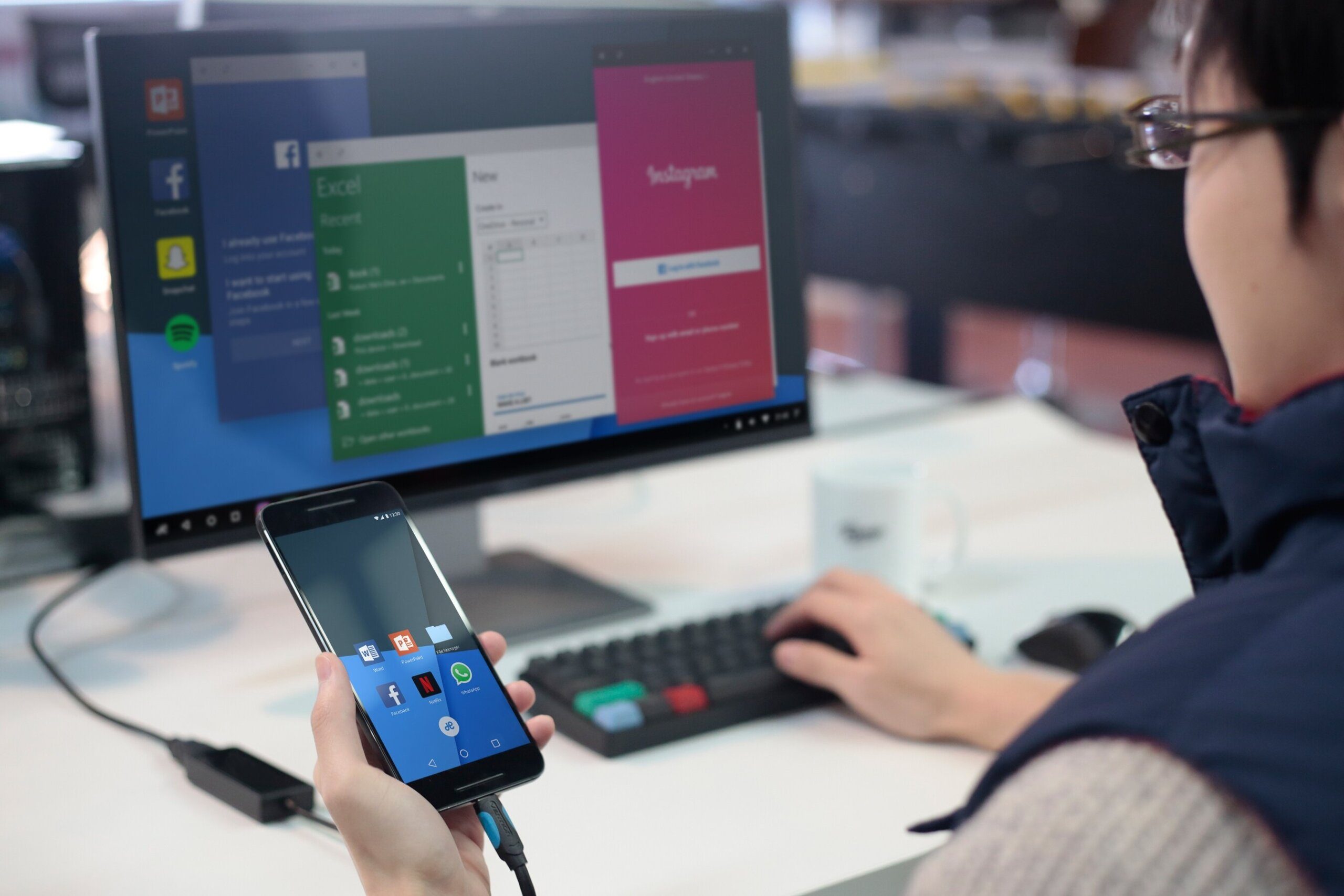
Trong cuộc sống hiện đại ngày nay, chiếc điện thoại thông minh của chúng ta không chỉ là công cụ liên lạc mà còn là nơi lưu giữ nhiều thông tin quý giá. Nhưng có những lúc, vì lý do này hay lý do khác, bạn sẽ cần khôi phục lại cài đặt gốc của điện thoại Android. Đây là lúc bạn cần biết cách reset điện thoại Android bằng máy tính. Việc này giúp bạn có thể xóa sạch dữ liệu cá nhân, sửa lỗi hệ thống hoặc đơn giản là để cải thiện hiệu suất chiếc smartphone của mình. Trong bài viết này, chúng ta sẽ khám phá quy trình và các phần mềm cần thiết để thực hiện việc này một cách hiệu quả và an toàn.
Reset điện thoại Android bằng máy tính là một giải pháp thông minh, đặc biệt khi bạn gặp phải các vấn đề như quên mật khẩu hoặc hệ thống gặp sự cố. Không chỉ giúp bạn xóa các dữ liệu rắc rối, quá trình này còn giúp khôi phục chiếc điện thoại về trạng thái ban đầu, như lúc mới mua. Nếu bạn đang tìm kiếm các phương pháp và phần mềm phù hợp để thực hiện điều này, bài viết dưới đây sẽ cung cấp cho bạn tất cả kiến thức bạn cần.
Phần mềm cần thiết để reset điện thoại Android
Để thực hiện reset điện thoại Android một cách hiệu quả từ máy tính, việc lựa chọn phần mềm hỗ trợ là rất quan trọng. Các phần mềm này không chỉ giúp bạn thực hiện các thao tác reset mà còn đảm bảo an toàn cho dữ liệu quý giá của bạn. Dưới đây là một số công cụ tiêu biểu thường được sử dụng:
Các phần mềm hỗ trợ reset điện thoại Android hiệu quả
- Dr.Fone Android Toolkit: Đây là một trong những phần mềm phổ biến và được người dùng ưa chuộng nhất. Dr.Fone có khả năng khôi phục cài đặt gốc, sao lưu và phục hồi dữ liệu, xóa tài khoản Google cũng như unlock màn hình. Sự thân thiện và dễ sử dụng của ứng dụng này làm cho nó trở thành lựa chọn hàng đầu cho nhiều người.
- MyFone LockWiper: Phần mềm này nổi tiếng với khả năng xóa mật khẩu màn hình và khôi phục cài đặt gốc một cách nhanh chóng và dễ dàng. Người dùng chỉ cần kết nối điện thoại với máy tính và làm theo hướng dẫn đơn giản.
- Tenorshare 4uKey for Android: Đây là một công cụ mạnh mẽ giúp reset mật khẩu màn hình khóa và xóa tài khoản Google dễ dàng. Nó không yêu cầu quá nhiều bước phức tạp và có thể khôi phục các cài đặt mặc định của thiết bị mà không gặp khó khăn.
- Samsung Smart Switch: Đây là phần mềm hữu ích dành riêng cho người dùng Samsung, không chỉ giúp sao lưu và khôi phục dữ liệu mà còn hỗ trợ reset điện thoại một cách hiệu quả.
- ADB Android Debug Bridge: Công cụ này được thiết kế cho các nhà phát triển Android, cho phép người dùng thực hiện nhiều lệnh từ máy tính, bao gồm việc reset thiết bị. Tuy nhiên, ADB yêu cầu bạn có hiểu biết kỹ thuật hơn một chút.
Bảng so sánh các phần mềm hỗ trợ reset điện thoại Android:
| Tên phần mềm | Tính năng nổi bật | Dễ sử dụng | Hỗ trợ thiết bị |
|---|---|---|---|
| Dr.Fone Android Toolkit | Khôi phục cài đặt gốc, xóa tài khoản Google | Có | Nhiều thiết bị |
| MyFone LockWiper | Xóa mật khẩu màn hình, khôi phục nhanh | Rất dễ | Nhiều thiết bị |
| Tenorshare 4uKey for Android | Reset màn hình khóa, xóa tài khoản Google | Có | Nhiều thiết bị |
| Samsung Smart Switch | Sao lưu, khôi phục và reset | Dễ | Máy Samsung |
| ADB Android Debug Bridge | Thực hiện lệnh từ xa | Khó hơn | Thiết bị Android |
Việc lựa chọn đúng phần mềm sẽ quyết định đến hiệu quả và mức độ an toàn của quá trình reset điện thoại của bạn.
Hướng dẫn tải phần mềm reset điện thoại Android trên máy tính
Để bắt đầu, bạn cần tải xuống phần mềm hỗ trợ. Các phần mềm phổ biến như Dr.Fone, MyFone LockWiper hay Tenorshare 4uKey đều có thể được tải trực tiếp từ trang web chính thức của họ. Sau đây là hướng dẫn chi tiết để tải và cài đặt những phần mềm này:
- Dr.Fone Android Toolkit:
- Truy cập vào trang web chính thức.
- Chọn phiên bản dành cho Windows hoặc Mac tùy thuộc vào hệ điều hành bạn đang sử dụng.
- Tải xuống tệp cài đặt và mở nó để tiến hành cài đặt.
- MyFone LockWiper:
- Truy cập vào trang chủ MyFone.
- Chọn phần mềm LockWiper và tải nó về máy tính.
- Tiến hành cài đặt theo hướng dẫn hiển thị trên màn hình.
- Tenorshare 4uKey for Android:
- Ghé thăm tenorshare.com để tải phần mềm.
- Chọn phiên bản cho hệ điều hành của bạn và làm theo hướng dẫn cài đặt.
- Samsung Smart Switch:
- Truy cập trang chủ Samsung.
- Tải về và cài đặt phần mềm dành cho máy tính.
- ADB Android Debug Bridge:
- Tải Android SDK Platform Tools từ trang web của Google.
- Giải nén tệp và sử dụng Command Prompt để thực hiện các lệnh.
Bảng tóm tắt hướng dẫn tải phần mềm:
| Tên phần mềm | Trang tải | Hệ điều hành |
|---|---|---|
| Dr.Fone Android Toolkit | wondershare.com | Windows, Mac |
| MyFone LockWiper | imyfone.com | Windows, Mac |
| Tenorshare 4uKey | tenorshare.com | Windows, Mac |
| Samsung Smart Switch | samsung.com | Windows, Mac |
| ADB Android Debug Bridge | developer.android.com | Windows, Mac |
Sau khi cài đặt thành công, bạn đã sẵn sàng để tiến hành reset điện thoại Android của mình.
Các phương pháp reset điện thoại Android bằng máy tính
Để thực hiện việc reset điện thoại Android bằng máy tính, bạn cần chuẩn bị những gì? Việc sử dụng phần mềm là một trong những lựa chọn phổ biến nhất. Các phần mềm này giúp bạn thao tác dễ dàng và hiệu quả. Dưới đây, chúng ta sẽ tìm hiểu chi tiết về một số phương pháp reset thông dụng.
Reset điện thoại Android qua phần mềm Remove Screen Lock
Phần mềm Remove Screen Lock cho phép bạn thực hiện reset điện thoại nhanh chóng mà không cần nhập mật khẩu khóa màn hình. Đây được coi là giải pháp hữu hiệu khi người dùng quên mật khẩu của thiết bị. Quá trình này có thể được thực hiện như sau:
- Tải và cài đặt phần mềm:
- Truy cập trang web chính thức của Remove Screen Lock và tải phần mềm về máy tính.
- Cài đặt phần mềm theo hướng dẫn xuất hiện trên màn hình.
- Kết nối điện thoại với máy tính:
- Sử dụng cáp USB kết nối điện thoại Android với máy tính.
- Đảm bảo máy tính đã nhận diện thiết bị.
- Khởi động phần mềm và chọn chế độ reset:
- Mở phần mềm Remove Screen Lock. Chọn chế độ reset phù hợp.
- Làm theo hướng dẫn hiển thị trên màn hình.
- Hoàn tất quy trình:
- Sau khi hoàn tất các bước, điện thoại sẽ tự động khởi động lại và trở về trạng thái như mới.
Phương pháp này rất đơn giản và hiệu quả cho những ai gặp khó khăn trong việc truy cập vào điện thoại của mình. Việc sử dụng phần mềm này giúp tiết kiệm thời gian và công sức cho người dùng.
Sử dụng chế độ Fastboot để reset điện thoại Android
Chế độ Fastboot là cách thức hữu ích mà nhiều người dùng Android không biết đến. Đây là một chế độ cho phép bạn thực hiện một loạt các thao tác trên điện thoại, bao gồm cả việc reset lại thiết bị. Dưới đây là các bước cụ thể để thực hiện:
- Khởi động thiết bị vào chế độ Bootloader:
- Nhấn và giữ tổ hợp phím Nguồn và Âm lượng cùng lúc cho đến khi logo xuất hiện.
- Thiết bị sẽ khởi động vào chế độ Bootloader.
- Kết nối điện thoại với máy tính:
- Dùng cáp USB để kết nối điện thoại Android với máy tính.
- Đảm bảo rằng máy tính đã nhận diện thiết bị.
- Sử dụng ADB để vào chế độ Fastboot:
- Mở Command Prompt trên máy tính.
- Nhập lệnh ‘adb reboot bootloader’ để khởi động vào chế độ Fastboot.
- Thực hiện lệnh reset:
- Sử dụng lệnh ‘fastboot erase userdata’ để xóa toàn bộ dữ liệu trên điện thoại.
- Hoặc dùng lệnh ‘fastboot factory-reset’ để khôi phục cài đặt gốc.
Quá trình này sẽ xóa toàn bộ dữ liệu trên điện thoại, giúp thiết bị quay trở lại trạng thái như mới. Đây là một phương pháp nhanh và hiệu quả cho những người am hiểu về công nghệ.
Để chuẩn bị trước khi thực hiện reset
Trước khi tiến hành reset điện thoại, việc chuẩn bị trước là vô cùng quan trọng. Nếu không cẩn thận, bạn có thể đánh mất dữ liệu quan trọng. Dưới đây là những điều cần lưu ý trước khi thực hiện reset.
Sao lưu dữ liệu quan trọng trước khi reset
Trước khi bạn quyết định reset điện thoại, việc sao lưu dữ liệu là bước không thể bỏ qua. Điều này đảm bảo rằng bạn sẽ không mất đi những thông tin quý giá như danh bạ, tin nhắn hay hình ảnh. Có nhiều phương pháp sao lưu mà bạn có thể lựa chọn, chẳng hạn như:
- Sao lưu với Google Drive:
- Truy cập vào Cài đặt trên điện thoại.
- Chọn Tài khoản > Google > Sao lưu. Đảm bảo rằng dịch vụ sao lưu đã được kích hoạt.
- Sử dụng phần mềm sao lưu:
- Các phần mềm như Dr.Fone hoặc Tenorshare có tính năng sao lưu dữ liệu nhanh chóng và dễ dàng.
- Bạn chỉ cần kết nối điện thoại với máy tính và chọn dữ liệu cần sao lưu.
- Sao lưu thủ công:
- Kết nối điện thoại với máy tính qua cáp USB.
- Sao chép trực tiếp các tệp quan trọng như ảnh, video vào máy tính để đảm bảo không bị mất.
Kiểm tra pin điện thoại trước khi thực hiện reset
Kiểm tra tình trạng pin trước khi thực hiện reset là điều rất quan trọng. Nếu điện thoại hết pin giữa quá trình reset, điều này có thể gây ra những vấn đề nghiêm trọng. Dưới đây là cách bạn có thể kiểm tra và đảm bảo pin đủ cho quá trình này:
- Kiểm tra mức pin:
- Truy cập vào phần Cài đặt > Pin để kiểm tra lượng pin hiện có. Đảm bảo pin còn ít nhất 50%.
- Sạc đầy pin:
- Nếu mức pin dưới 50%, hãy sạc điện thoại đến khi đầy để đảm bảo quá trình reset không bị gián đoạn.
- Kiểm tra trạng thái pin:
- Đảm bảo rằng pin của bạn đang hoạt động tốt và không gặp phải vấn đề gì như pin phồng hay chai.
Quy trình thực hiện reset điện thoại Android
Sau khi đã chuẩn bị đầy đủ, giờ là lúc bạn tiến hành reset điện thoại Android của mình. Quy trình thực hiện bao gồm các bước cụ thể và dễ dàng, giúp bạn khôi phục mọi thứ về trạng thái cũ.
Bước 1: Kết nối điện thoại và máy tính
Để bắt đầu, trước tiên bạn cần kết nối điện thoại của mình với máy tính. Việc này có thể thực hiện khá dễ dàng nhưng cần lưu ý những điều sau:
- Chuẩn bị cáp USB:
- Sử dụng cáp USB chính hãng để kết nối, tránh sử dụng cáp kém chất lượng có thể gây hư hại thiết bị.
- Kết nối điện thoại:
- Kết nối một đầu cáp vào điện thoại và đầu kia vào máy tính. Chắc chắn rằng máy tính đã nhận diện thiết bị.
- Xác nhận liên kết:
- Nếu điện thoại hiển thị yêu cầu cho phép kết nối, hãy nhấn “Cho phép” để máy tính có thể truy cập vào thiết bị.
Bước 2: Mở phần mềm và chọn chế độ reset
Sau khi đã kết nối điện thoại, bước tiếp theo là mở phần mềm reset trên máy tính và chọn chế độ phù hợp. Điều này rất quan trọng để đảm bảo bạn thực hiện đúng quy trình.
- Mở phần mềm:
- Khởi động phần mềm đã cài đặt trước đó, như Dr.Fone hay Tenorshare.
- Chọn tùy chọn reset:
- Trong giao diện phần mềm, hãy tìm và chọn tùy chọn “Reset” hoặc “Factory Reset”.
- Theo dõi hướng dẫn:
- Phần mềm sẽ hướng dẫn bạn chi tiết từng bước. Hãy làm theo hướng dẫn và đảm bảo thực hiện đúng các thao tác.
Bước 3: Xác nhận và thực hiện quá trình reset
Khi đã sẵn sàng, bạn cần phải xác nhận lại quy trình reset trước khi thực hiện. Điều này giúp đảm bảo bạn đã chuẩn bị kỹ lưỡng và sẵn sàng cho việc xóa toàn bộ dữ liệu.
- Đọc thông báo:
- Trước khi xác nhận, hệ thống sẽ hiển thị một thông báo cảnh báo rằng toàn bộ dữ liệu trên điện thoại sẽ bị xóa. Hãy đọc kỹ để hiểu rõ những gì sẽ xảy ra.
- Xác nhận thực hiện:
- Nếu bạn chắc chắn muốn tiếp tục, hãy nhấn “Yes” hoặc “Confirm”. Quá trình reset sẽ bắt đầu.
- Chờ đợi hoàn tất:
- Tùy thuộc vào phần mềm và thiết bị, quá trình reset có thể mất từ 3 đến 10 phút. Hãy chờ cho đến khi chiếc điện thoại tự động khởi động lại.
Những lưu ý sau khi reset điện thoại Android
Sau khi quá trình reset hoàn tất, bạn cần lưu ý một số điều quan trọng để đảm bảo việc sử dụng sau này thuận tiện:
Xử lý sau khi máy khởi động lại
Khi điện thoại đã khởi động lại, bạn sẽ thấy rằng thiết bị trở về trạng thái như mới. Lúc này, có một số bước bạn cần thực hiện để tiếp tục sử dụng:
- Cấu hình lại thiết bị:
- Điện thoại sẽ yêu cầu bạn cấu hình lại từ đầu, bao gồm đăng nhập vào tài khoản Google, kết nối Wi-Fi và thiết lập mật khẩu.
- Kiểm tra các ứng dụng:
- Hãy kiểm tra tất cả các ứng dụng đã được cài đặt. Một số ứng dụng có thể bị xóa trong quá trình reset.
- Khôi phục dữ liệu đã sao lưu:
- Nếu bạn đã sao lưu dữ liệu trước đó, hãy tiến hành khôi phục từ bản sao lưu để đảm bảo bạn không mất đi bất kỳ thông tin nào quý giá.
Khôi phục dữ liệu sau khi reset điện thoại
Nếu bạn đã thực hiện việc sao lưu dữ liệu trước khi reset, đây là lúc để khôi phục chúng. Việc khôi phục dữ liệu khá đơn giản nếu bạn làm theo các bước sau:
- Sử dụng phần mềm khôi phục:
- Các phần mềm như Dr.Fone và Tenorshare cho phép bạn phục hồi dữ liệu một cách dễ dàng và nhanh chóng. Kết nối điện thoại với máy tính và làm theo hướng dẫn.
- Khôi phục từ Google Drive:
- Nếu bạn đã sao lưu dữ liệu lên Google Drive, bạn có thể dễ dàng khôi phục từ đó bằng cách đăng nhập vào tài khoản Google và làm theo hướng dẫn.
- Kiểm tra lại dữ liệu đã khôi phục:
- Sau khi khôi phục, hãy kiểm tra tất cả dữ liệu để đảm bảo rằng tất cả thông tin đã được phục hồi đầy đủ.
Câu hỏi thường gặp
Có bị mất dữ liệu khi reset điện thoại không?
Việc reset điện thoại thông thường sẽ xóa sạch toàn bộ dữ liệu, bao gồm ảnh, video, ứng dụng đang có trên máy. Tuy nhiên, nếu bạn sử dụng phần mềm đáng tin cậy và thực hiện các phương pháp khôi phục không mất dữ liệu, có thể bạn sẽ giữ lại được thông tin quan trọng.
Tại sao không cần nút nguồn để reset điện thoại bằng máy tính?
Nhiều phần mềm hiện nay cho phép bạn thực hiện quá trình reset mà không cần sử dụng nút nguồn. Bạn có thể sử dụng Trình Quản Lý Thiết Bị Android hoặc các phần mềm kiểm soát thiết bị từ xa để thực hiện reset mà không cần đến nút nguồn.
Tôi có thể khôi phục dữ liệu sau khi reset hay không?
Nếu bạn đã sao lưu dữ liệu trước khi thực hiện reset, bạn sẽ có thể khôi phục dữ liệu dễ dàng. Hãy sử dụng các phần mềm hoặc dịch vụ đám mây mà bạn đã sử dụng để sao lưu để phục hồi lại thông tin.
Làm thế nào để thực hiện reset mà không mất dữ liệu?
Có nhiều phần mềm trên máy tính hỗ trợ reset điện thoại Android mà không làm mất dữ liệu khi thực hiện đúng cách. Bạn cần chọn phần mềm uy tín và làm theo hướng dẫn cụ thể để đảm bảo an toàn cho dữ liệu của mình.
Tại sao sử dụng phần mềm không rõ nguồn gốc là nguy hiểm?
Sử dụng phần mềm không rõ nguồn gốc có thể gây mất dữ liệu và hỏng hóc thiết bị, do đó việc lựa chọn phần mềm reset an toàn là rất quan trọng.
Những điểm cần nhớ
- Sao lưu dữ liệu quan trọng trước khi thực hiện reset để tránh mất mát thông tin.
- Bạn có thể sử dụng nhiều phần mềm hỗ trợ để reset điện thoại Android từ máy tính.
- Kiểm tra tình trạng pin điện thoại trước khi thực hiện reset là điều cần thiết.
- Sau khi reset, bạn cần cấu hình lại thiết bị và khôi phục dữ liệu đã sao lưu.
- Nên sử dụng phần mềm uy tín để đảm bảo an toàn cho thiết bị.
Kết luận
Việc reset điện thoại Android bằng máy tính không còn là một nhiệm vụ khó khăn nếu bạn nắm vững quy trình và biết cách sử dụng các phần mềm hỗ trợ. Bằng cách thực hiện các bước một cách cẩn thận từ việc sao lưu dữ liệu cho đến việc khôi phục thông tin, bạn có thể đảm bảo rằng thiết bị của mình luôn hoạt động hiệu quả và an toàn. Ngoài ra, hãy luôn nhớ kiểm tra tình trạng pin trước mỗi lần reset để tránh gián đoạn. Hi vọng rằng những thông tin trong bài viết này sẽ giúp bạn thực hiện thành công việc reset điện thoại Android một cách dễ dàng và an toàn.
